Autor:
Lewis Jackson
Fecha De Creación:
11 Mayo 2021
Fecha De Actualización:
1 Mes De Julio 2024
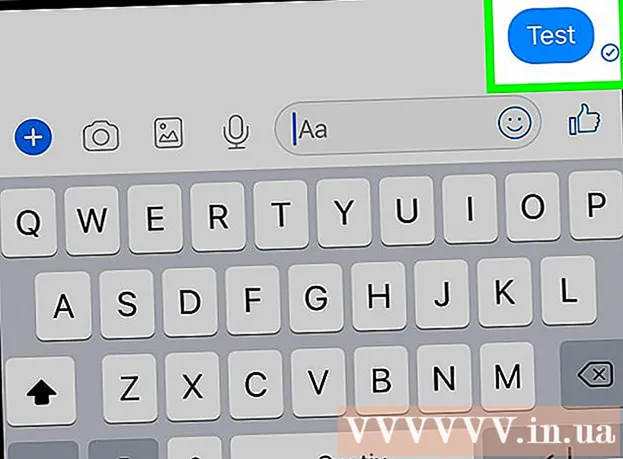
Contenido
Este es un artículo sobre cómo saber cuándo otros han leído sus mensajes en iMessage, WhatsApp y Facebook Messenger.
Pasos
Método 1 de 3: usar iMessage
Asegúrese de que la persona a la que envía el mensaje también use iMessage. Esta es la única forma de ver si han visto su mensaje.
- Si el mensaje saliente es azul, el destinatario puede recibir el mensaje de iMessage.
- Si el mensaje saliente es verde, el destinatario está usando un teléfono o tableta sin el widget de iMessage (generalmente el sistema operativo Android). En este escenario, no se le notificará cuando el destinatario haya leído su mensaje.
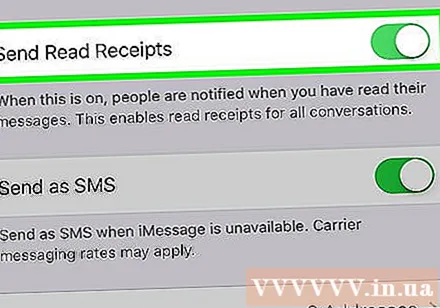
Active el modo de envío de informes leídos. Cuando usted y su contacto tengan este modo activado, ambas partes sabrán cuándo se han leído los mensajes del otro. Si solo tiene este modo habilitado, el contacto sabrá cuándo ha leído su mensaje, pero usted no sabe cuándo ha leído su mensaje. A continuación, le indicamos cómo activar las notificaciones de lectura:- Abre la aplicación Configuraciones (Configuración) del iPhone.
- Desliza el dedo hacia abajo debajo de la pantalla y selecciona Mensajes (Mensaje).
- Mueva el control deslizante “Enviar recibos de lectura” a la posición verde de encendido.
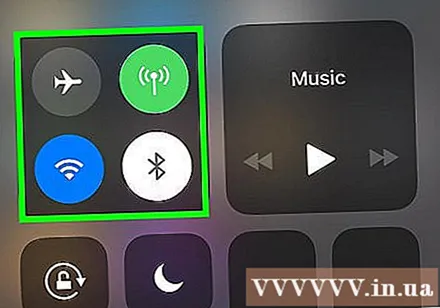
Conexión a Internet. Solo puedes enviar mensajes de iMessage a través de Internet, así que asegúrate de que el dispositivo tenga una conexión de datos móviles o Wi-Fi. Si no tiene una red, solo puede enviar mensajes de texto regulares y no se le notificará cuando se haya leído el mensaje.
Abra una aplicación de mensajería con un icono de marco de chat blanco sobre un fondo verde, generalmente visible debajo de la pantalla de inicio.
Redacta o responde un mensaje. Asegúrese de ver "iMessage" en la entrada de datos. Eso significa que está conectado a Internet y el destinatario puede recibir mensajes de iMessage.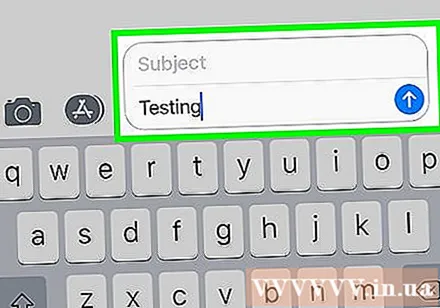
Enviar mensaje. Cuando envías un mensaje de iMessage, verás la palabra "Entregado" debajo del mensaje una vez que se haya enviado.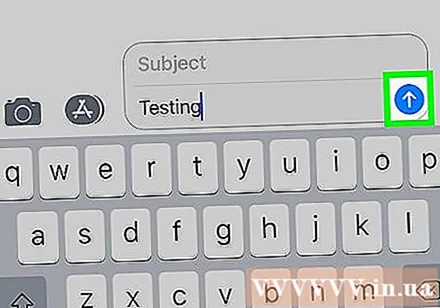
Espere a ver el anuncio leído. Si el destinatario ha activado las notificaciones de lectura, verá la palabra "Leer" debajo del mensaje. anuncio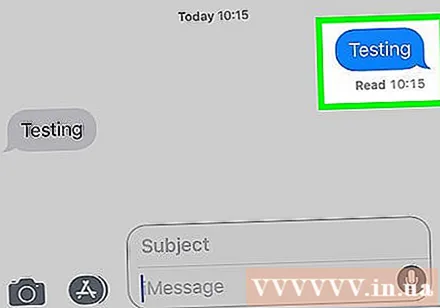
Método 2 de 3: usa WhatsApp
Abra la aplicación WhatsApp en su iPhone o iPad con un ícono de marco de chat blanco y verde con un ícono de teléfono blanco adentro. Si envía mensajes en WhatsApp, las notificaciones de lectura se muestran automáticamente. Eso significa que, de forma predeterminada, sabrá cuándo se ha leído su mensaje.
Cree mensajes nuevos o responda a los existentes.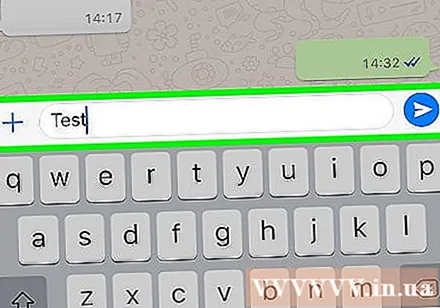
Toque el botón Enviar. Es un botón redondo azul con un icono de avión de papel blanco dentro.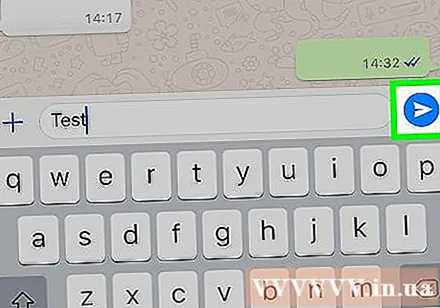
Vea el icono de marca de verificación en la esquina inferior derecha de los mensajes enviados.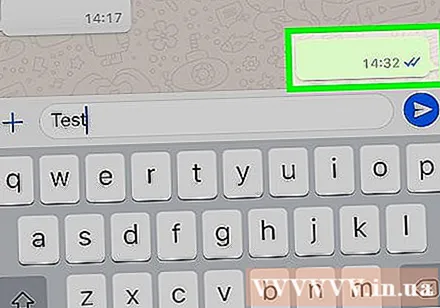
- Cuando el mensaje se haya enviado pero aún no se haya recibido, verá una marca gris. Eso significa que el destinatario no ha abierto WhatsApp desde que envió el mensaje.
- Si el destinatario ha abierto WhatsApp desde que envió el mensaje pero no lo ha leído, verá dos marcas grises.
- Después de que el destinatario lea su mensaje, las dos marcas de verificación se volverán azules.
Método 3 de 3: usa Facebook Messenger
Abra la aplicación Facebook Messenger en su iPhone o iPad. Es un ícono de marco de chat azul y blanco con un ícono de rayo en el interior, que generalmente se muestra en la pantalla de inicio del dispositivo. De forma predeterminada, Messenger te avisará automáticamente cuando el destinatario haya leído tu mensaje.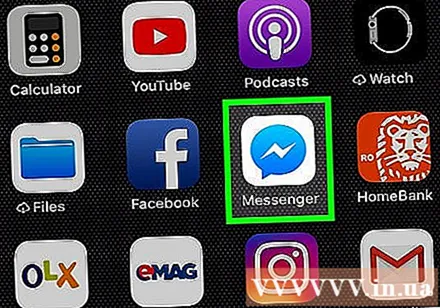
Toque el nombre de la persona a la que desea enviarle el mensaje. Esto abrirá una conversación entre usted y esa persona.
Redacte un mensaje y toque el botón Enviar. Es un icono de avión de papel azul en la esquina inferior derecha del mensaje.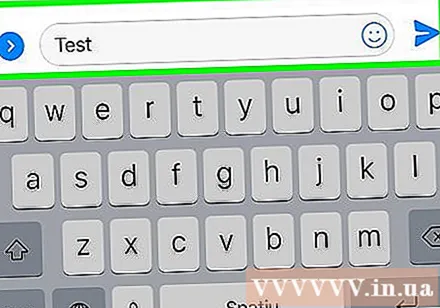
Verifique el estado del mensaje.
- Una marca de verificación azul en un círculo blanco significa que ha enviado correctamente el mensaje, pero el destinatario aún no ha abierto Messenger.
- Una marca de verificación blanca en un círculo azul significa que esa persona ha abierto Messenger desde que envió el mensaje, pero no ha leído el mensaje.
- Cuando la imagen de perfil del destinatario aparece en un pequeño círculo debajo del mensaje, significa que el mensaje ha sido leído.



